ps設計疊起的紙片文字效果
時間:2024-03-06 21:46作者:下載吧人氣:36
比較新穎的字體設計風格,字效是由多層剪好的紙張組合成的文字,其中每個字母做了類似筆記本中的掛孔效果,再配上紙張元素,使整體效果非常的偏紙張化。喜歡的朋友讓我們一起來學習吧。
教程素材:http://pan.baidu.com/share/link?shareid=3514598208&uk=1949529330
效果:

教程:
1、創建一個新的大小1152*864像素文件。
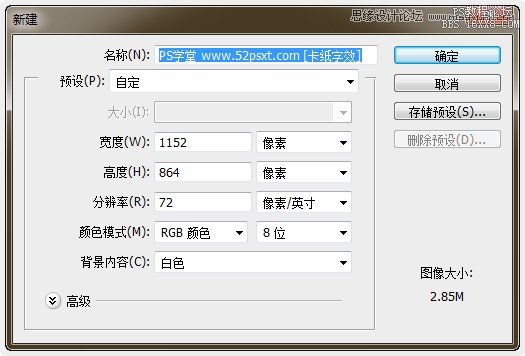
復制背景圖層。
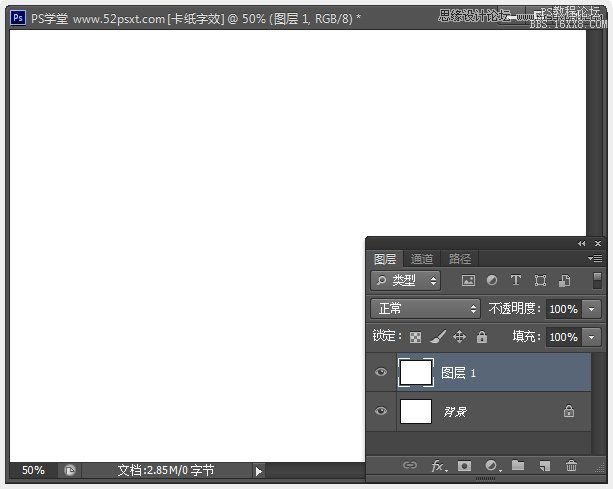
打開提供的‘格子圖案’,執行‘編輯-定義圖案’,然后關閉它。

雙擊剛才復制得到的圖層,應用下面的圖層樣式:
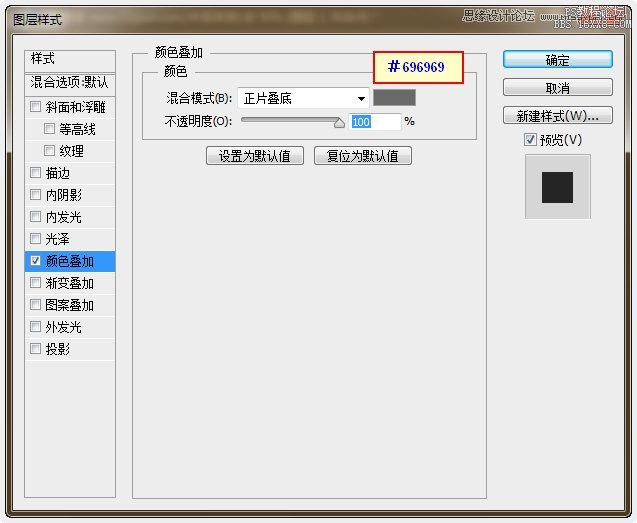

效果圖:
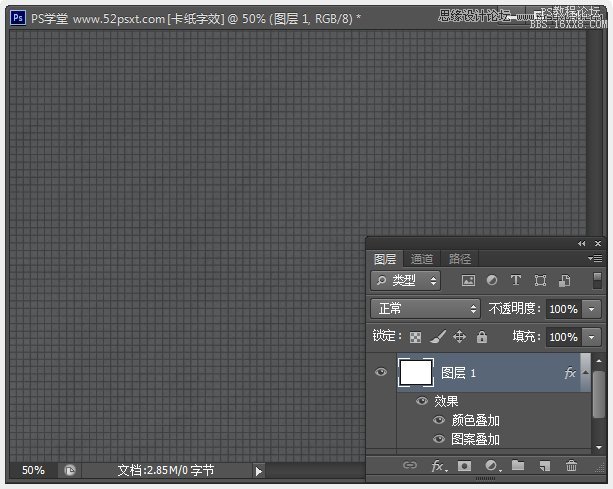
2、用提供的‘bevan’字體在畫布中輸入文字,字號250大小,顏色:#e2d8ca。
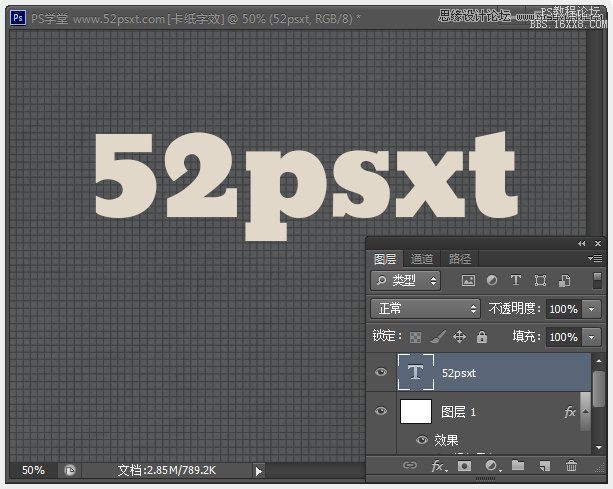
打開提供的‘紙張紋理’,執行‘編輯-定義圖案’,然后關閉它。
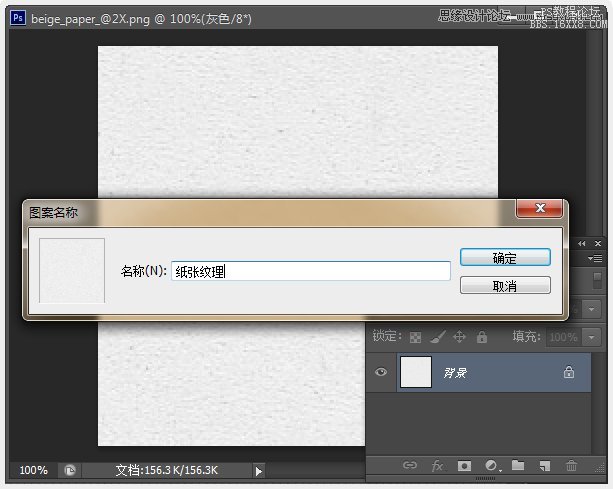
雙擊文字圖層,應用如下圖層樣式:
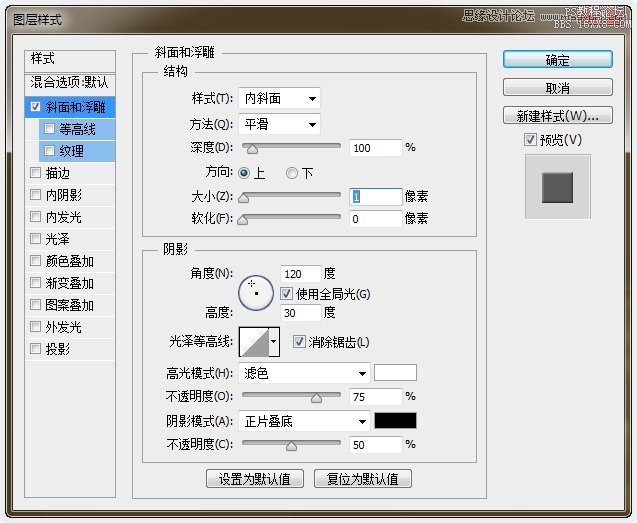
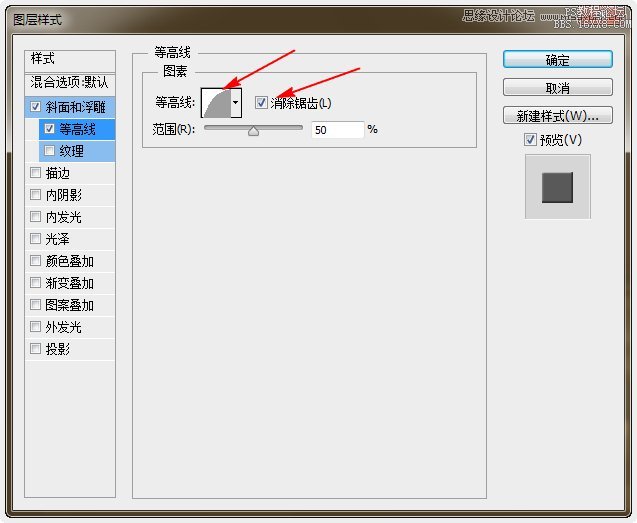
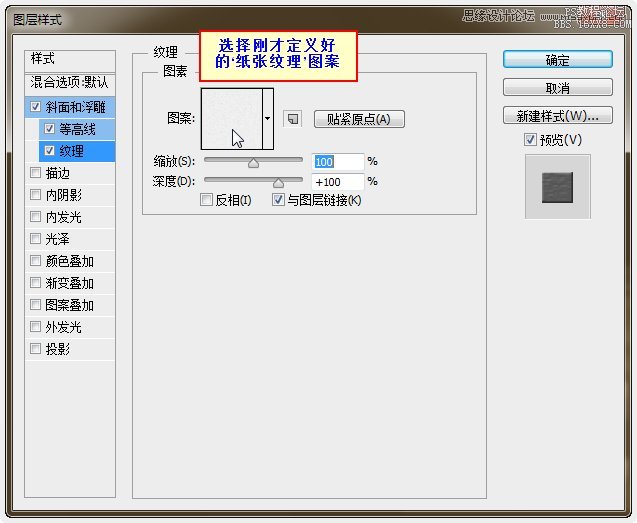
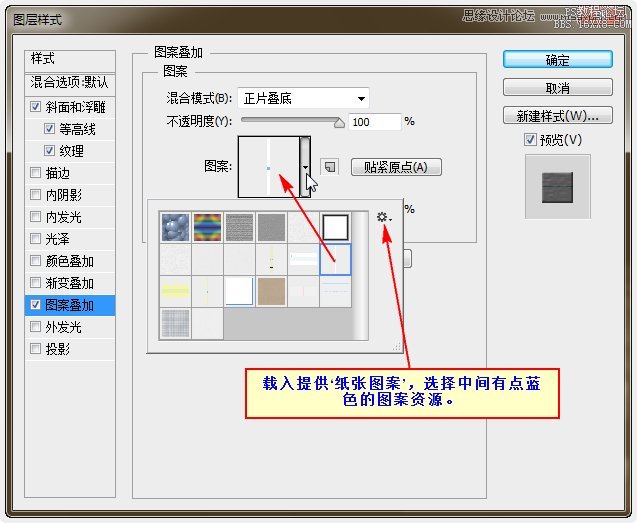
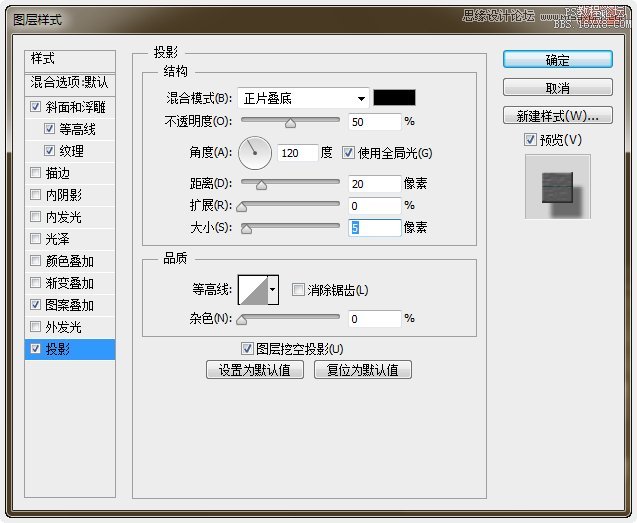
確定后的效果:
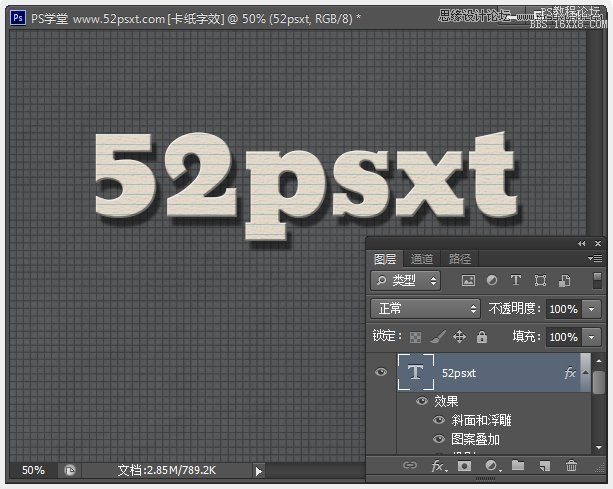
3、復制文字圖層,得到文字圖層副本。右鍵副本圖層-柵格化文字。
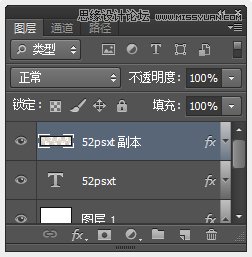
雙擊副本圖層,更改陰影中的設置,如下:
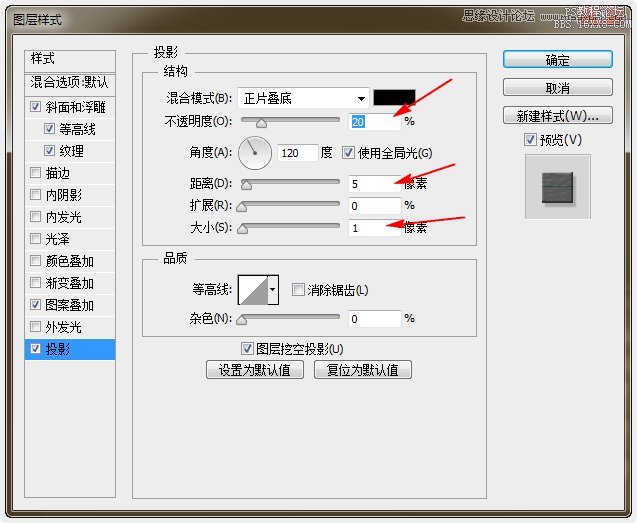
更改后表面上看沒效果,但這將使層之間的陰影更加的微妙。
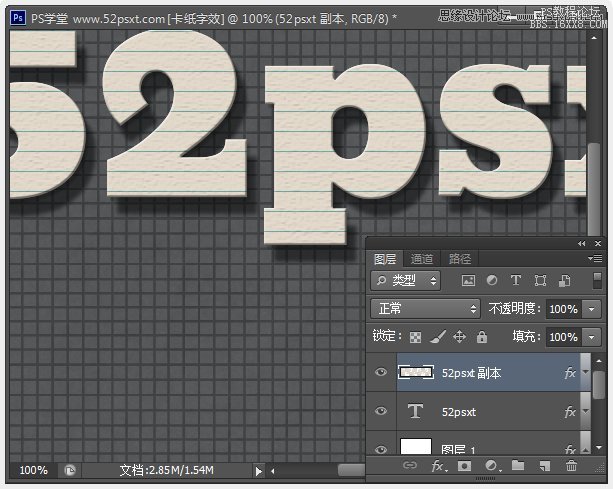
按Ctrl+J復制副本圖層4次。
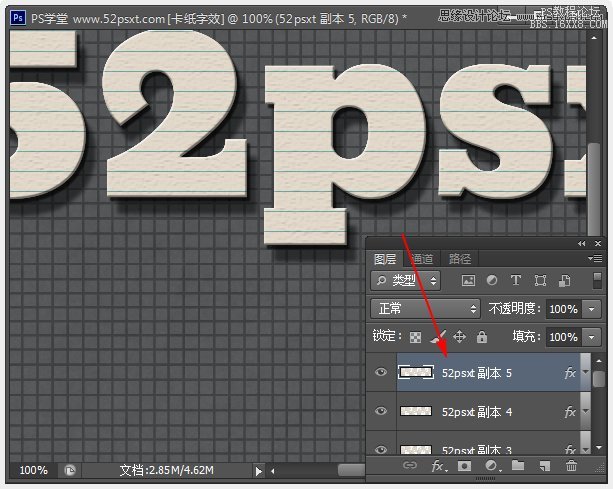
選擇‘選擇工具’,用鍵盤上的方向鍵移動各個被復制后的圖層,達到紙張層層疊放的效果。

4、選擇‘橢園工具’,在頂部的選項欄中自定義設置如下(注: 填充26時要在后面加上px)。
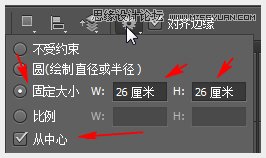
設置前景色為黑色,然后在字體的某個腳處拉出一個圓。

自定義設置比例為20px,按住Alt鍵在黑色圓的中間單擊,這樣會減掉圓的中間部分,得到一個黑色的圓環。
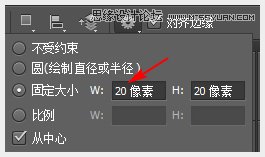
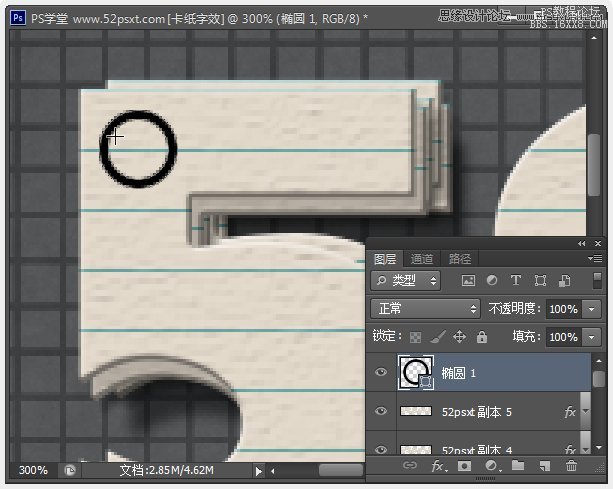
雙擊圓環圖層,應用如下圖層樣式:
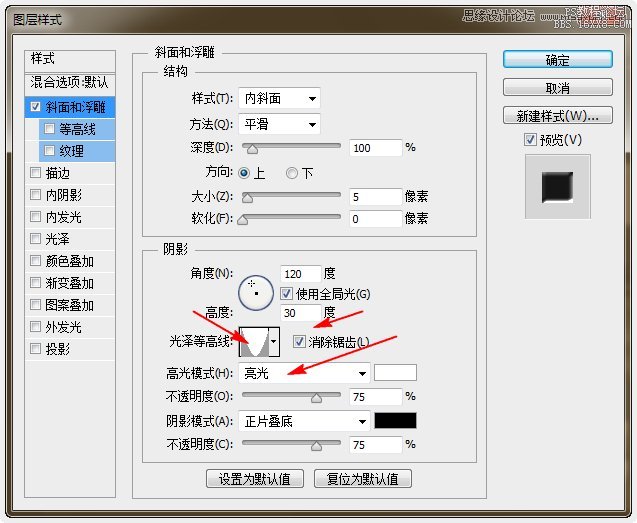
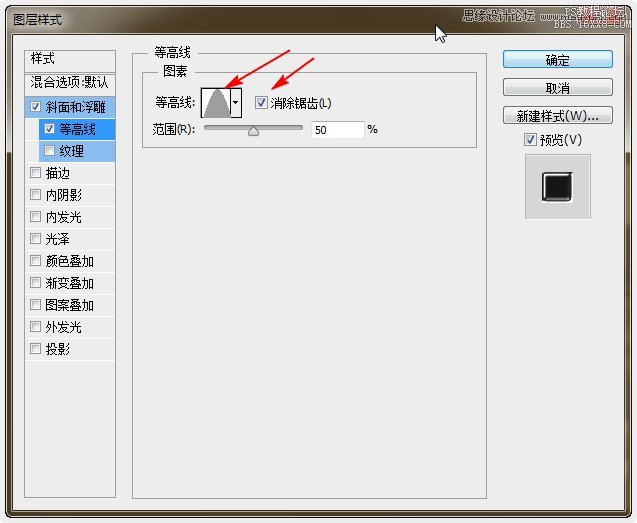

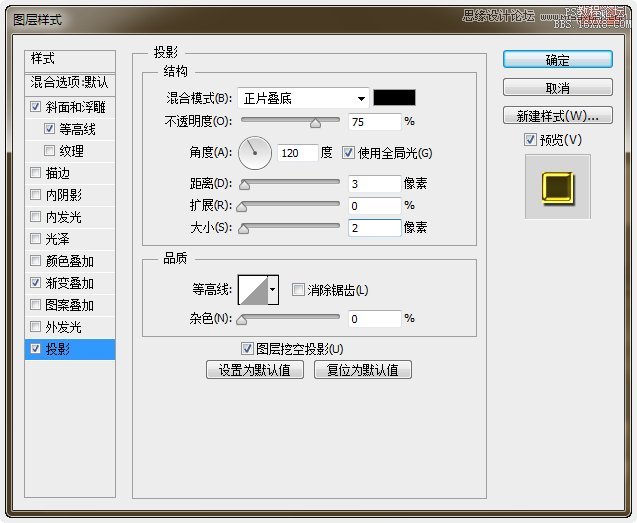
得到的效果如下。
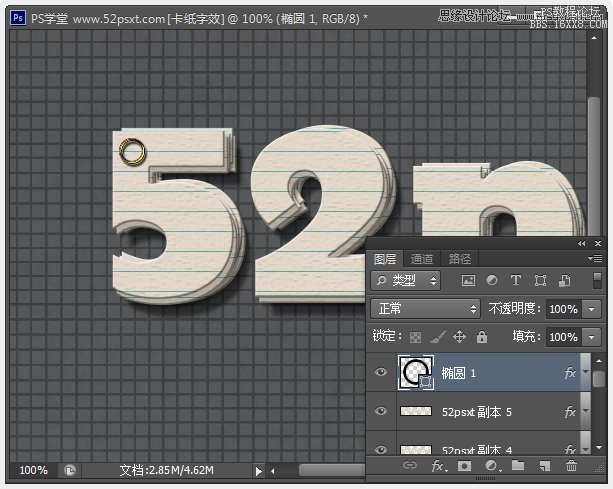
再復制圓環圖層,并將復制的移到其它字母上的某個腳上。
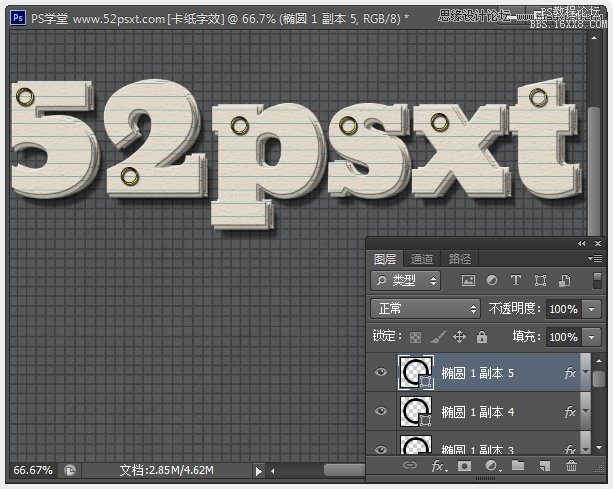
5、選擇‘畫筆工具’選擇23像素的硬筆尖。
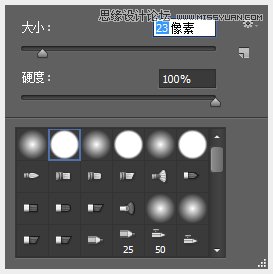
新建圖層,并命名為‘底色’,在每個圈環上點一圈黑色,效果如下。
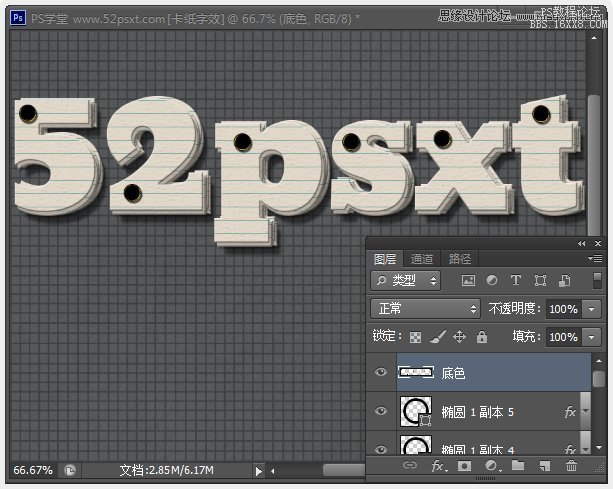
將‘底色’圖層移到所有文字圖層的下面,按住Ctrl鍵單擊底色圖層的縮略圖載入選區。
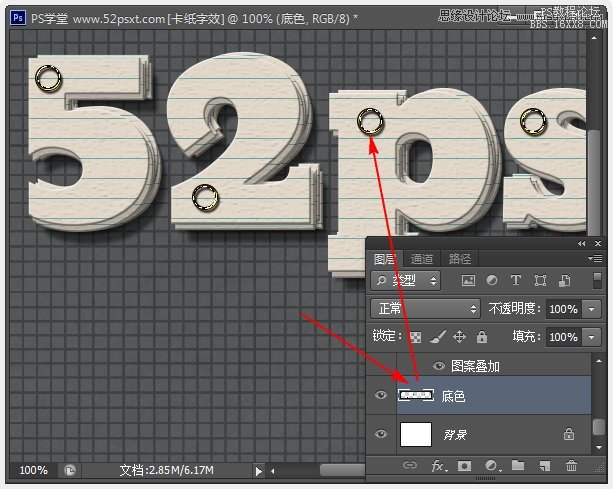
然后一個一個選擇文字圖層,在選擇文字圖層的時候按Delete鍵刪除,直到你能看到黑色的底,然后按Ctrl+D取消選區。
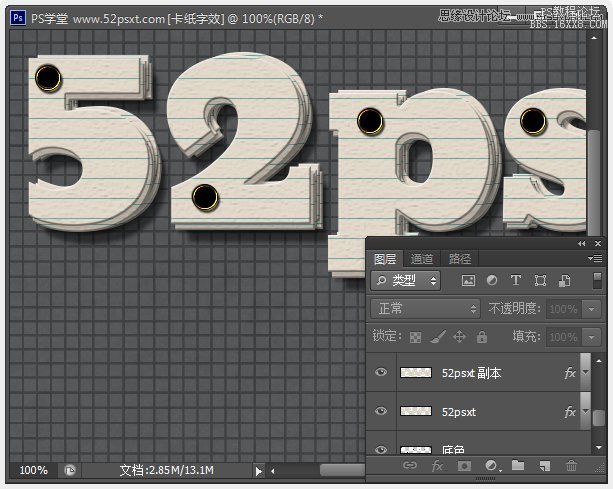
6、將‘底色’圖層的填充度改:0%。

雙擊底色圖層應用如下圖層樣式:
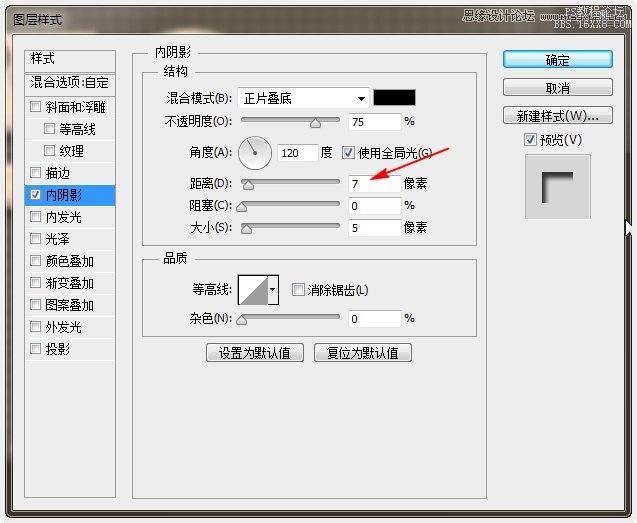
應用好的效果會使你看到圈內有一個小小的影子。
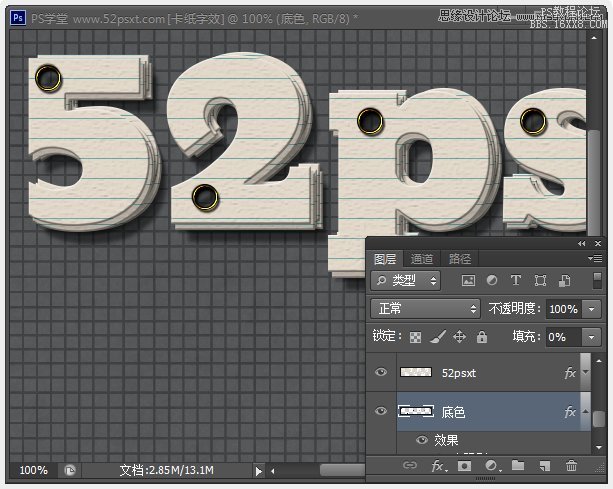
7、將前景色設為:#272423,然后創建新個圖層并移到最頂層,命名為‘過渡’。

選擇漸變工具,在項部選項欄中選擇徑向漸變,由中間往某個角拉出出漸變。
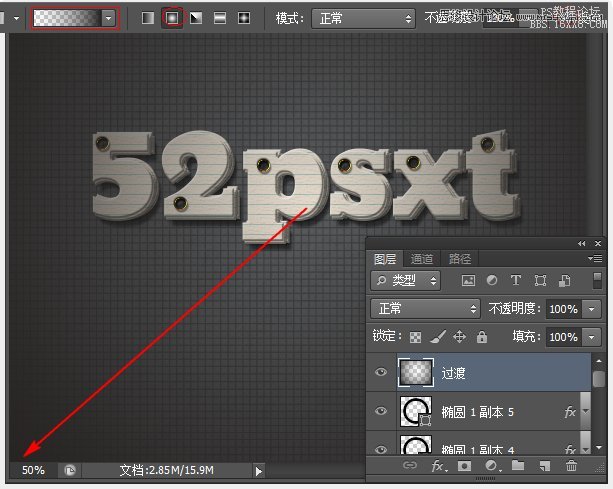
更改圖層混合模式為:柔光
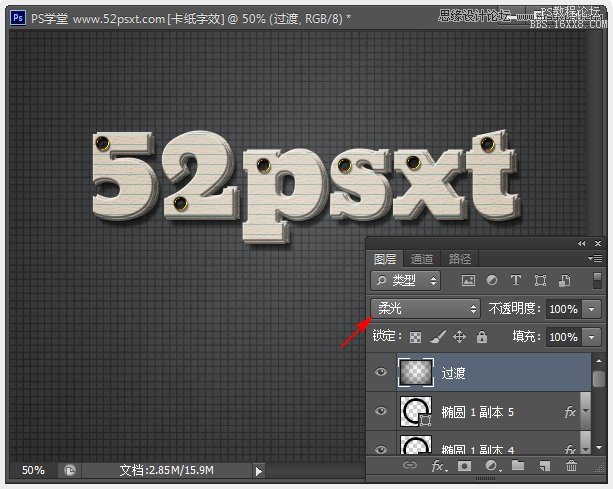
8、用提供的‘aescrawl’字體輸入想要的文字,最后自己根據情況調整一下,完成最終效果。

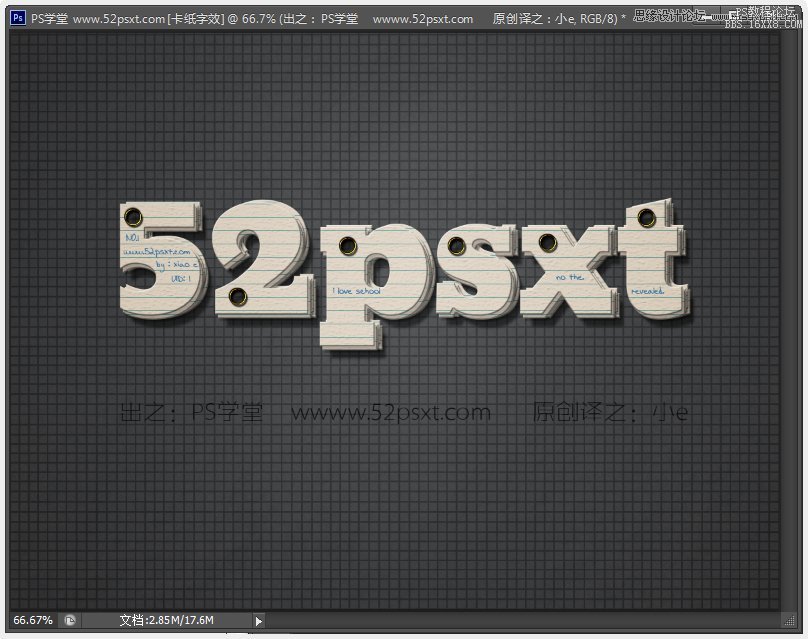

網友評論